Với những hạn chế khi chơi game, chạy ứng dụng Android trên trên các thiết bị di động chắc hẳn đôi khi làm bạn thấy thật không thoải mái. Hãy cùng Taimienphi.vn tìm hiểu Cách chạy Android trên máy tính, laptop, cài hệ điều hành Android lên PC qua bài viết dưới đây nhé.
Sẽ là một thông tin cực kì thú vị cho những ai vốn hâm mộ các game giải trí hoặc muốn trải nghiệm ứng dụng trên hệ điều hành Android. Thay vì các bạn chỉ có thể chơi game Android trên điện thoại thì giờ đây chỉ bằng một vài thao tác đơn giản, bạn đã có những trải nghiệm tuyệt vời với game Android trên chính PC hay Laptop của mình. Ngoài các dùng phần mềm giả lập android như BlueStacks thì hãy cùng Taimienphi.vn cài đặt hệ điều hành Android lên PC, Laptop bằng những chia sẻ dưới đây các bạn nhé.

Cách chạy Android trên máy tính, laptop, cài hệ điều hành Android lên PC
Công cụ cần có
- File iso của hệ điều hành Android: Bạn có thể vào đây để download hoặc download tại địa chỉ android-x86.org.
- USB hoặc ổ đĩa di động tối thiểu dung lượng trống 2 GB
- Phần mềm Rufus: Download Rufus
Các bước thực hiện:
Bước 1: Bạn kết nối USB với máy tính đồng thời mở ứng dụng Rufus. Trên giao diện cửa sổ làm việc của Rufus, bạn nhấn vào mục Device và chọn USB của mình. Trong mục File System bạn chọn là FAT 32, tiếp theo nhấn vào biểu tượng ổ đĩa bên cạnh ISO image để thêm file ISO của hệ điều hành Android.
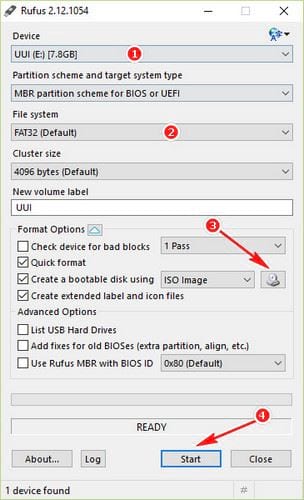
Sau khi chọn xong tập tin, Rufus sẽ quét và kiểm tra nhanh chóng tập tin để xác nhận tất cả đều ổn. Sau khi kiểm tra xong, bấm nút Start để bắt đầu
Bước 2: Hộp thoại thông báo xuất hiện cho biết tập tin ảnh là dạng ISOHybrid, cho phép ghi theo 2 cách khác: ISO hoặc DD Image, trong trường hợp này bạn hãy giữ nguyên mặc định (IOS) rồi bấm nút "OK" để xác nhận.

Bước 3: Nhấn OK để tiến hành quá trình cài đặt hệ điều hành Android lên ổ đĩa USB.

Sau khi quá trình cài đặt tập tin ISO vào ổ đĩa hoàn tất, bạn có thể tắt ứng dụng Rufus đi.
Bước 4: Bạn khởi động lại máy tính và chọn chế độ khởi động từ ổ USB. Tùy vào loại máy tính bạn đang sử dụng mà bấm phím tắt phù hợp, có thể là F10 hoặc F12 hay cả ESC để truy cập vào menu khởi động.

Bước 5: Sau khi load xong sẽ xuât hiện danh sách menu để bạn lựa chọn chế độ cài đặt. Bạn chọn chế độ cài đặt Live CD đầu tiên để tiến hành cài đặt.

Bước 6: Bạn chờ trong giây lát sẽ xuất hiện biểu tượng khởi động của Android cùng menu cài đặt

Bước 7: Bạn thực hiện theo các bước hướng dẫn trên màn hình để đăng nhập vào tài khoản Google, thực hiện tương tự như quá trình thiết lập trên các thiết bị Android.

Trên đây là hướng dẫn cách chạy Android trên máy tính, laptop. Sau khi cài đặt thành công bạn sẽ thấy việc sử dụng hệ điều hành Android trên PC sẽ giống như khi sử dụng trên máy tính bảng hoặc điện thoại với thao tác bằng bàn phím và chuột. Mặt khác, nếu bạn sử dụng máy tính màn hình cảm ứng, thì trải nghiệm sẽ hoàn toàn tương tự máy tính bảng.
https://thuthuat.taimienphi.vn/cach-chay-android-tren-may-tinh-laptop-cai-he-dieu-hanh-android-len-pc-21932n.aspx
Như đã nói, các bạn có thể sử dụng các phần mềm giả lập android như BlueStacks để chạy game android trên windows của mình, giả lập android BlueStacks hỗ trợ hầu hết các game mobile hiện nay với chất lượng tốt nhất.